首先启用开发者选项卡,再录制宏以自动化重复操作;通过运行宏快速重放,编辑VBA代码增强功能,并可分配快捷键提升效率。
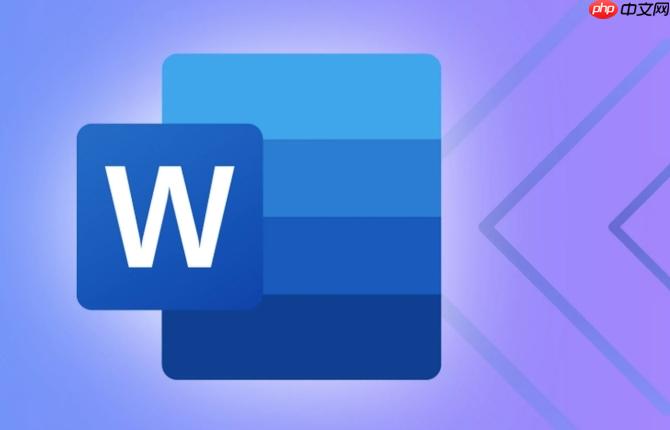
如果您在使用Word时经常需要执行一系列重复性操作,例如格式化文本、插入特定内容或调整段落样式,可以通过录制宏来将这些步骤自动化。宏是一种可以记录并回放用户操作的工具,能够显著提升文档处理效率。
本文运行环境:Dell XPS 13,Windows 11
在使用宏之前,必须先启用Word中的“开发者”选项卡,该选项卡包含宏的录制与管理功能。
1、打开Word文档,点击左上角的文件菜单。
2、选择选项,打开Word选项窗口。
3、在左侧列表中选择自定义功能区。
4、在右侧主选项卡列表中,勾选开发者,然后点击确定。
录制宏会将您在Word中执行的操作序列保存为一段可重复运行的代码,便于后续调用。
1、切换到开发者选项卡,点击录制宏按钮。
2、在弹出的对话框中为宏输入一个名称,例如“MyFormatMacro”,注意名称中不能包含空格或特殊字符。
3、可以选择将宏保存在当前文档或所有Word文档中,并添加描述以便识别用途。
4、点击“确定”后,Word开始录制您的操作,此时可进行如设置字体、加粗标题、插入表格等动作。
5、完成操作后,回到开发者选项卡,点击停止录制按钮。
运行宏可以快速重现已录制的操作流程,适用于多个文档或多次任务场景。
1、确保已切换至开发者选项卡。
2、点击宏按钮,打开宏对话框。
3、在宏名列表中选择要运行的宏,例如“MyFormatMacro”。
4、点击运行按钮,Word将自动执行之前录制的所有步骤。
通过VBA编辑器修改宏代码,可以实现更复杂的逻辑控制和条件判断,提升自动化能力。
1、点击开发者选项卡中的宏按钮。
2、选择目标宏名称后,点击编辑按钮,进入VBA编辑界面。
3、查看并修改生成的VBA代码,例如添加If语句判断段落是否为空,或循环处理多个章节。
4、修改完成后关闭编辑器,在Word中再次运行宏以验证更改效果。
为常用宏分配键盘快捷键,可以进一步加快操作速度,避免频繁进入菜单查找。
1、在开发者选项卡中点击宏按钮。
2、选择需要绑定快捷键的宏名称。
3、点击选项按钮,在弹出的窗口中输入快捷键组合,例如Ctrl+Shift+M。
4、点击确定后,此后按下该快捷键即可立即运行对应宏。
以上就是Word如何用宏来自动处理重复任务_Word录制宏实现自动化操作入门的详细内容,更多请关注php中文网其它相关文章!

每个人都需要一台速度更快、更稳定的 PC。随着时间的推移,垃圾文件、旧注册表数据和不必要的后台进程会占用资源并降低性能。幸运的是,许多工具可以让 Windows 保持平稳运行。




Copyright 2014-2025 https://www.php.cn/ All Rights Reserved | php.cn | 湘ICP备2023035733号